Otázka
Problém: Ako opraviť chybu 0x800704C8 pri kopírovaní súborov v systéme Windows?
Ahoj. Mám problém so systémom Windows. Keď sa pokúšam skopírovať súbor z pevného disku na iný, zobrazí sa hlásenie, že súbor sa používa. Skúsil som sa odhlásiť a znova prihlásiť a urobiť to isté a nič sa nezmenilo. Už mi došli nápady, čo by to mohlo spôsobovať. Hľadáte nejaké tipy.
Vyriešená odpoveď
V systéme Windows sú na pozadí spustené tisíce procesov, ktoré zabezpečujú hladký chod systému. Ak sa jeden z týchto procesov pokazí, používatelia môžu mať problémy pri pokuse o vykonanie určitých úloh. Operačný systém má mnoho vstavaných nástrojov na riešenie problémov pre rôzne typy procesov v stroji, ale dokonca aj niekedy sú bezradní a nechávajú používateľov frustrovaných, pretože musia sami hľadať riešenia.
Niekedy sa používateľom pri pokuse o skopírovanie súboru náhodne zobrazí chyba. Celá správa vo vyskakovacom okne hovorí:
Neočakávaná chyba vám bráni skopírovať súbor. Ak sa táto chyba zobrazuje aj naďalej, môžete pomocou kódu chyby vyhľadať pomoc s týmto problémom.
Chyba 0x800704C8: Požadovanú operáciu nemožno vykonať na súbore s otvorenou sekciou namapovanou používateľom.
Ako vidíte, chyba hovorí, že používatelia by mali hľadať spôsob, ako problém vyriešiť sami. Môže to byť veľmi frustrujúce, keď máte problémy s vykonávaním najzákladnejších úloh na vašom stroji a neviete, čo by to mohlo vyriešiť.
Táto chyba sa zvyčajne vyskytuje v dôsledku nedostatku povolení alebo ak aplikácia tretej strany zasahuje do akcie. Zložitejšie veci, ktoré by to mohli spôsobovať, môžu byť chýbajúce vlastníctvo súboru, oprávnenia správcu alebo poškodené alebo poškodené systémové súbory.[1] V tomto článku ponúkame riešenia všetkých týchto problémov.
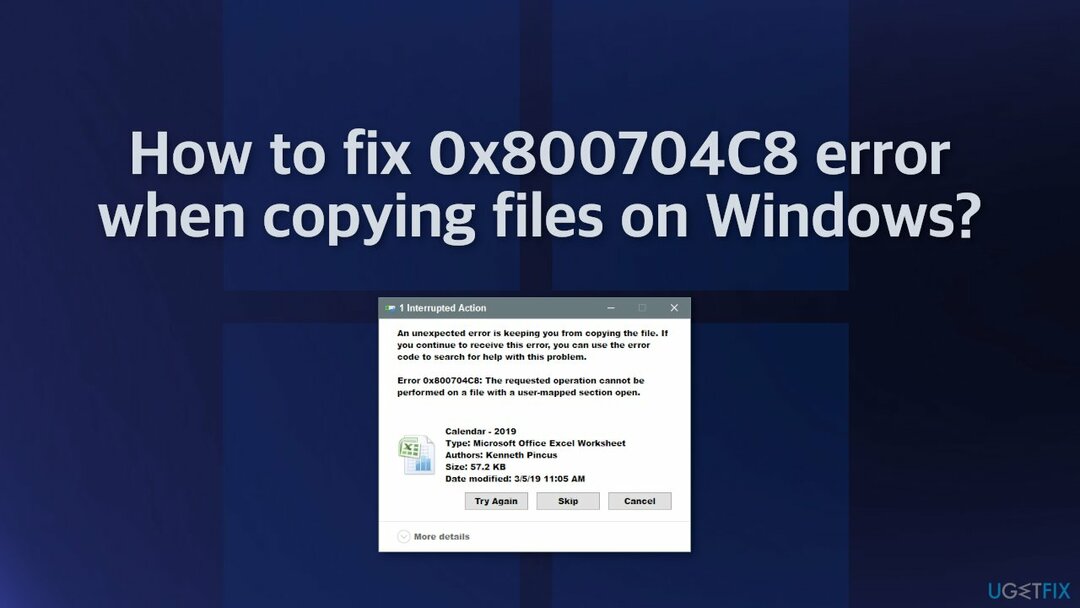
Manuálne riešenie problémov môže chvíľu trvať, pretože nie je jasné, čo presne spôsobuje problém, takže môžete skúsiť použiť automatické riešenie ReimageAutomatická práčka Mac X9 aby ste sa vyhli všetkým možnostiam. Nástroj na opravu dokáže identifikovať poškodené súčasti systému, opraviť BSOD a register[2] problémy skenovaním systému. Tento softvér možno použiť aj na uvoľnenie miesta vymazaním súborov cookie a vyrovnávacej pamäte,[3] čo by malo zvýšiť výkon zariadenia.
Nižšie nájdete niekoľko manuálnych metód, ktoré by mohli opraviť chybu 0x800704C8 pri kopírovaní súborov a umožniť vám znova vykonávať základné úlohy bez problémov. Upozorňujeme, že to chvíľu potrvá, preto veľmi pozorne vykonajte všetky kroky:
Riešenie 1. Spustite Poradcu pri riešení problémov so súbormi a priečinkami
Ak chcete opraviť poškodený systém, musíte si zakúpiť licencovanú verziu Reimage Reimage.
- Stiahnite si Poradca pri riešení problémov so súbormi a priečinkami z oficiálna stránka spoločnosti Microsoft
- Kliknutím otvorte nástroj a potom v Nástroj na riešenie problémov so súbormi a priečinkami okno, kliknite na Pokročilé
- Začiarknite políčko vedľa Aplikujte opravy automaticky a kliknite Ďalšie
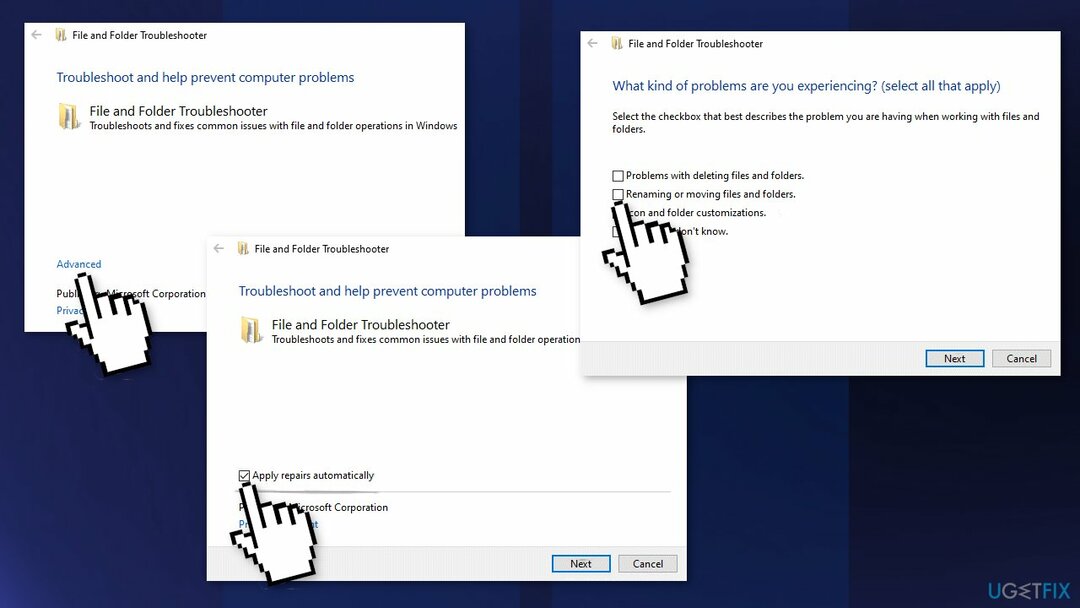
- Vyberte problém, ktorému čelíte, a stlačte Ďalšie
- Po skenovaní skúste akciu vykonať znova
Riešenie 2. Zakázať antivírusový softvér
Ak chcete opraviť poškodený systém, musíte si zakúpiť licencovanú verziu Reimage Reimage.
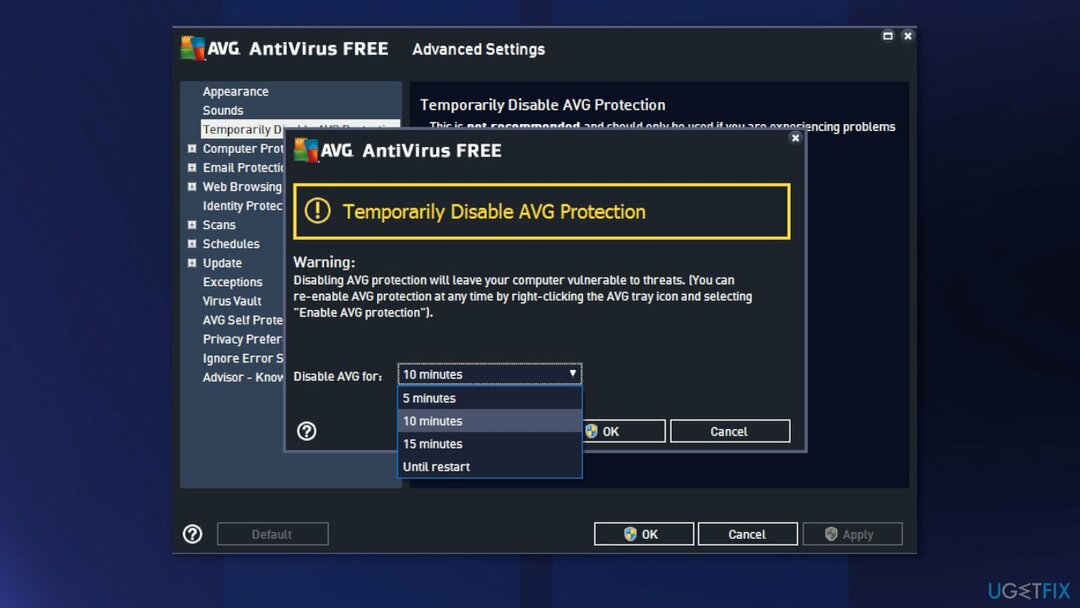
Ak máte vo svojom systéme nainštalovaný antivírusový softvér tretej strany, mali by ste ho skúsiť zakázať a potom vykonať akciu kopírovania a vkladania. V prípade, že budete úspešní so zakázaným antivírusovým softvérom, bude zrejmé, že problém bol spôsobený ním. V takom prípade je najlepšie ho jednoducho odinštalovať.
Riešenie 3. Prevezmite vlastníctvo súboru
Ak chcete opraviť poškodený systém, musíte si zakúpiť licencovanú verziu Reimage Reimage.
- Kliknite pravým tlačidlom myši na súbor alebo priečinok, ktorý chcete prevziať, a prejdite na Bezpečnosť tab
- Od Skupiny a ďalší používatelia skontrolujte, či máte povolenie
- Ak nie, vyberte Používateľ a kliknite Upraviť
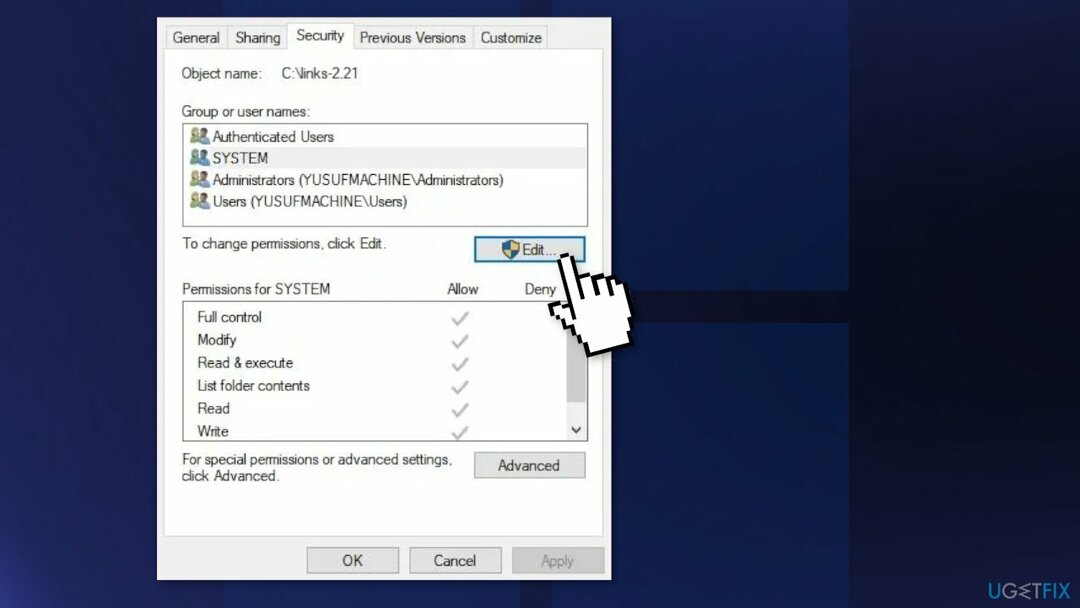
- Kliešť Povoliť z Úplná kontrola
- Skúste súbor skopírovať teraz
Riešenie 4. Opravte poškodené súbory
Ak chcete opraviť poškodený systém, musíte si zakúpiť licencovanú verziu Reimage Reimage.
Na opravu poškodenia systémových súborov použite príkazy príkazového riadka:
- Otvorené Príkazový riadok ako správca
- Použite nasledujúci príkaz a stlačte Zadajte:
sfc /scannow
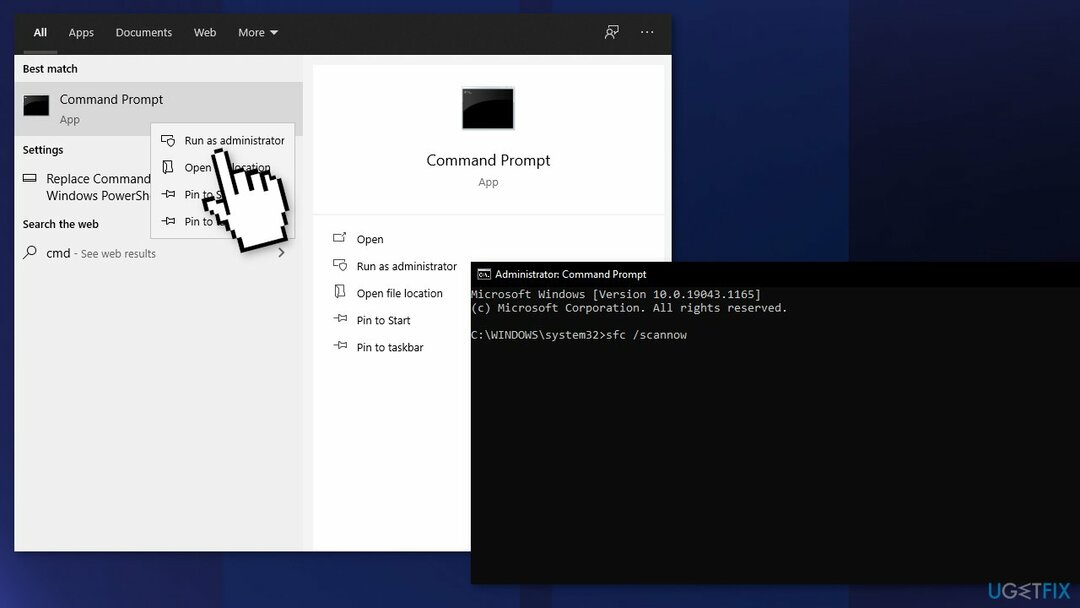
- Reštartovať váš systém
- Ak SFC vrátilo chybu, použite nasledujúci príkazový riadok a stlačte Zadajte po každom:
DISM / Online / Cleanup-Image / CheckHealth
DISM /Online /Cleanup-Image /ScanHealth
DISM /Online /Cleanup-Image /RestoreHealth
Riešenie 5. Spustite Visual Studio ako správca
Ak chcete opraviť poškodený systém, musíte si zakúpiť licencovanú verziu Reimage Reimage.
Ak narazíte na tento problém pri pokuse o presun súboru, ktorý je momentálne súčasťou projektu Visual Studio, programu môžu chýbať požadované oprávnenia správcu na voľné presúvanie súborov počas projektu naložený:
- Uistiť, že Vizuálne štúdio je zatvorený a na pozadí nebeží žiadny súvisiaci proces
- Otvorené Môj počítač alebo Prieskumník súborov a navigovať na miesto, kde Vizuálne štúdio je umiestnený
- Zvyčajne je to v nasledujúcej ceste:
C:\\Program Files (x86)\\Microsoft Visual Studio\\2019\\{editionName}
- Kliknite pravým tlačidlom myši na VisualStudio.exe a potom kliknite na Vlastnosti z menu
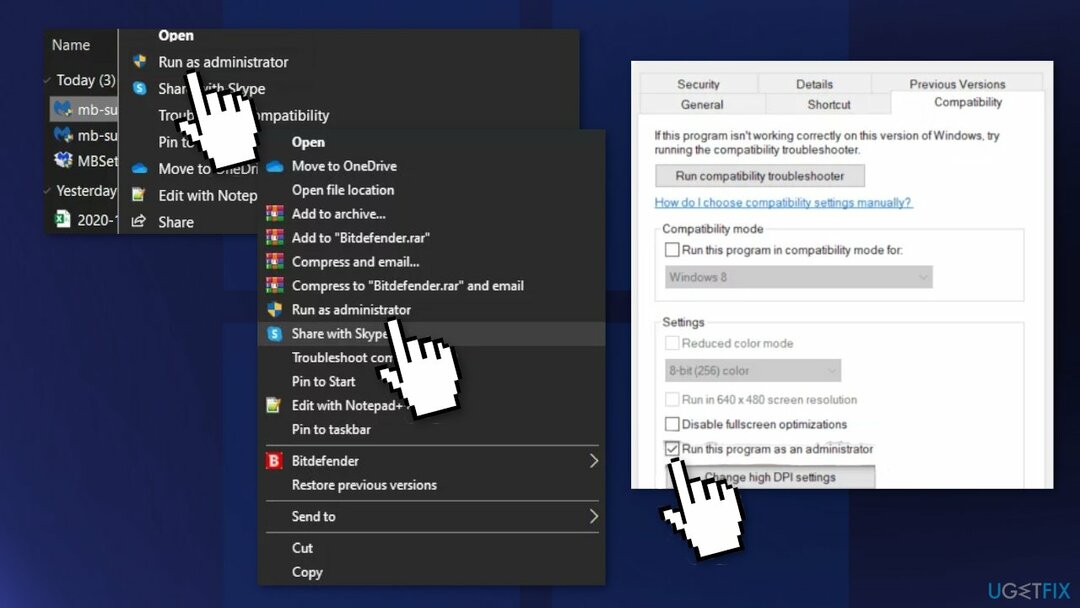
- Prístup k Kompatibilita z ponuky pásu v hornej časti
- Presuňte sa nadol na nastavenie kategóriu a začiarknite príslušné políčko Spustite tento program ako správca
- Kliknite na Použiť pre uloženie zmien
Riešenie 6. Obnovte všetky súčasti systému Windows
Ak chcete opraviť poškodený systém, musíte si zakúpiť licencovanú verziu Reimage Reimage.
- Otvorené Príkazový riadok ako správca znova
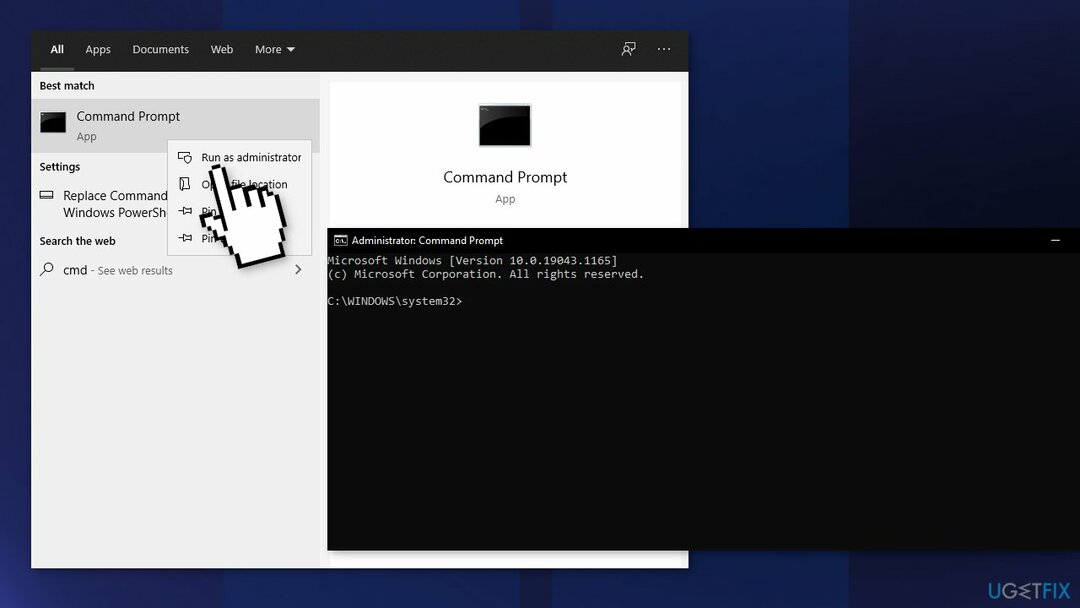
- Skopírujte a prilepte nasledujúce príkazy a po každom stlačte Enter:
čisté zastavovacie bity
net stop wuauserv
net stop appidsvc
net stop cryptsvc
Del “%ALLUSERSPROFILE%\\Application Data\\Microsoft\\Network\\Downloader\\*.*”
rmdir %systemroot%\\SoftwareDistribution /S /Q
rmdir %systemroot%\\system32\\catroot2 /S /Q
regsvr32.exe /s atl.dll
regsvr32.exe /s urlmon.dll
regsvr32.exe /s mshtml.dll
netsh winsock reset
netsh winsock reset proxy
čisté štartovacie bity
čistý štart wuauserv
net start appidsvc
net start cryptsvc - Reštart váš počítač
Mohli by vás zaujímať aj tieto témy:
- Kopírovať a prilepiť nefunguje v systéme Windows
- Pri načítavaní údajov počkajte niekoľko sekúnd a skúste vystrihnúť alebo skopírovať znova
- Nereagujúca funkcia kopírovania a prilepenia v systéme Windows
Opravte svoje chyby automaticky
Tím ugetfix.com sa snaží zo všetkých síl pomôcť používateľom nájsť najlepšie riešenia na odstránenie ich chýb. Ak nechcete bojovať s manuálnymi technikami opravy, použite automatický softvér. Všetky odporúčané produkty boli testované a schválené našimi odborníkmi. Nástroje, ktoré môžete použiť na opravu chyby, sú uvedené nižšie:
Ponuka
sprav to hneď!
Stiahnite si opravušťastie
Záruka
sprav to hneď!
Stiahnite si opravušťastie
Záruka
Ak sa vám nepodarilo opraviť chybu pomocou aplikácie Reimage, požiadajte o pomoc náš tím podpory. Prosím, dajte nám vedieť všetky podrobnosti, o ktorých si myslíte, že by sme mali vedieť o vašom probléme.
Tento patentovaný proces opravy využíva databázu 25 miliónov komponentov, ktoré dokážu nahradiť akýkoľvek poškodený alebo chýbajúci súbor v počítači používateľa.
Ak chcete opraviť poškodený systém, musíte si zakúpiť licencovanú verziu Reimage nástroj na odstránenie škodlivého softvéru.

Zabráňte webovým stránkam, poskytovateľom internetových služieb a iným stranám, aby vás sledovali
Aby ste zostali v úplnej anonymite a zabránili ISP a vládu pred špionážou na vás, mali by ste zamestnať Súkromný prístup na internet VPN. Umožní vám pripojiť sa na internet, pričom budete úplne anonymní šifrovaním všetkých informácií, zamedzením sledovačov, reklám, ako aj škodlivého obsahu. Najdôležitejšie je, že zastavíte nelegálne sledovacie aktivity, ktoré NSA a iné vládne inštitúcie vykonávajú za vašim chrbtom.
Obnovte svoje stratené súbory rýchlo
Počas používania počítača sa môžu kedykoľvek vyskytnúť nepredvídané okolnosti: počítač sa môže vypnúť v dôsledku výpadku prúdu, a Môže sa vyskytnúť modrá obrazovka smrti (BSoD) alebo náhodné aktualizácie systému Windows môžu počítač, keď ste na pár dní odišli minút. V dôsledku toho môže dôjsť k strate vašich školských úloh, dôležitých dokumentov a iných údajov. Komu zotaviť sa stratené súbory, môžete použiť Data Recovery Pro – prehľadáva kópie súborov, ktoré sú stále dostupné na vašom pevnom disku, a rýchlo ich získava.